Puoi finalmente eseguire l'aggiornamento a Ubuntu 21.04 dalla 20.10 poiché il bug di rottura dell'avvio che bloccava il processo è stato risolto — uff!
Nel caso tu abbia vissuto in un posto remoto, Ubuntu 21.04 "Hirsute Hippo" è l'ultima versione a breve termine di Ubuntu. È stato rilasciato il 22 aprile ma, a causa del suddetto problema, agli utenti di Ubuntu 20.10 NON è stato consigliato di aggiornare.
Ma ora è sicuro che lo facciano.
E potrebbero aggiornarli poiché Ubuntu 21.04 offre un kernel Linux più recente, utilizza Wayland come server di visualizzazione predefinito e presenta una buona dose di modifiche all'aspetto, miglioramenti delle prestazioni e buoni vecchi aggiornamenti software.
Se attualmente esegui Ubuntu 20.10 "Groovy Gorilla" puoi eseguire l'aggiornamento a Ubuntu 21.04 direttamente, nessuna attesa, nessuna reinstallazione richiesta. Attendi che la richiesta di "aggiornamento disponibile" appaia sul tuo sistema di propria iniziativa oppure segui i passaggi elencati di seguito per eseguire immediatamente l'aggiornamento.
Aggiorna a Ubuntu 21.04
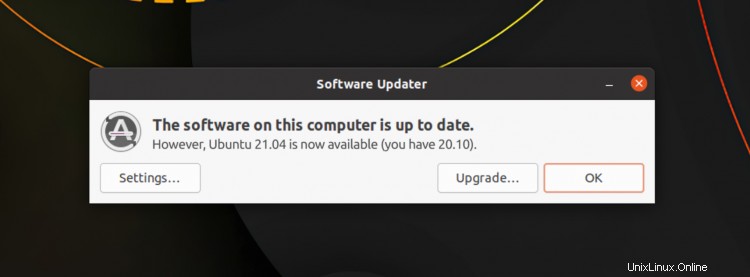
Per prima cosa:DEVI aver installato ogni singolo aggiornamento attualmente disponibile per il tuo sistema. Sì:tutti! Esegui lo strumento Software Updater per verificare la presenza di eventuali modifiche del pacchetto dell'ultimo minuto oppure apri il Terminale app ed esegui:
sudo apt update && sudo apt dist-upgrade
Una volta che ti sei preso cura di quegli aggiornamenti, puoi passare all'aggiornamento stesso.
Eseguire l'Aggiornamento software app oppure esegui questo comando nel Terminale app:
update-manager -c
Vedrai apparire questa finestra di dialogo:
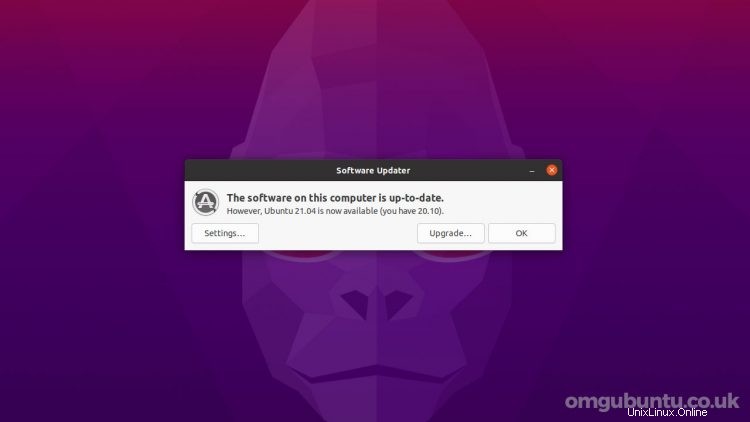
Se vuoi saperne di più sulla nuova versione e/o iniziare l'aggiornamento, premi il pulsante "Aggiorna" e non il pulsante "OK".
Apparirà una piccola finestra che mostra le note di rilascio di Ubuntu 21.04:
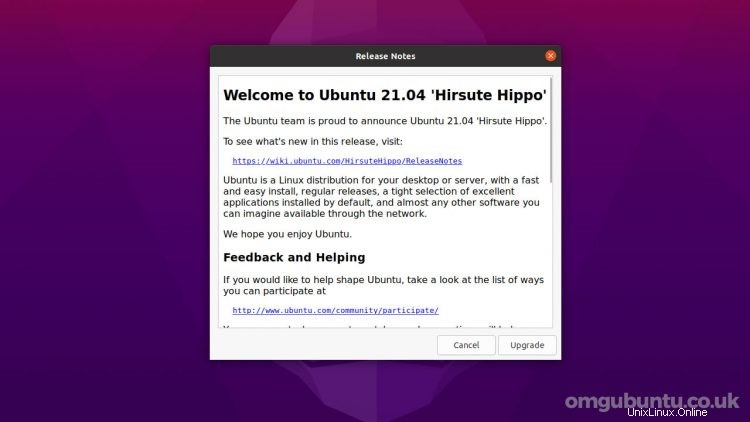
Dai una lettura adeguata alle note di rilascio e, se sei soddisfatto di ciò che c'è, puoi iniziare l'aggiornamento facendo clic sul pulsante "Aggiorna".
Da lì le cose sono piuttosto semplici:il gestore degli aggiornamenti disabilita l'elenco corrente di sorgenti software, aggiunge quelle nuove, compila un elenco di pacchetti che necessitano di aggiornamento (e che potrebbe essere necessario rimuovere).
Non allontanarti dal tuo computer a questo punto poiché l'aggiornamento ti darà una rapida panoramica dei suoi risultati. Supponendo che tu sia soddisfatto di ciò che riporta, è probabile che tu lo sia, fai clic sul pulsante "Avvia aggiornamento" per avviare effettivamente l'aggiornamento.
Diverse centinaia di MB di pacchetti devono essere scaricati, decompressi e installati per completare l'aggiornamento. Se utilizzi un laptop, assicurati di essere collegato a una presa vicina. Se hai una connettività Internet lenta o intermittente, preparati al fatto che il processo di aggiornamento richiederà un po' di tempo.
Al termine, ti verrà chiesto di riavviare il computer. Vai avanti e fallo e, quando il tuo sistema si riavvia, utilizzerai Ubuntu 21.04.
Vuoi scoprire cosa c'è di nuovo? Perché, abbiamo preparato un video che ti mostra...